La recente versione di Adobe CC 2019 ha apportato un'importante revisione all'Essential Graphics Panel in Premiere Pro e After Effects. Se in precedenza ti sei dilettato con Essential Graphics Panel ma sei stato scoraggiato da alcune delle sue carenze, devi davvero dai una seconda occhiata . Può trasformare il modo in cui gestisci la grafica animata per i tuoi progetti.
Ma se ti stai ancora chiedendo cos'è l'Essential Graphics Panel, allaccia le cinture e preparati a farti esplodere.
Cos'è il pannello grafico essenziale?
In parole povere, Essential Graphics Panel mette la potenza della grafica animata di After Effects nelle mani di qualsiasi editor di Premiere Pro . Ma non solo ti offre questa capacità, ma la offre a tutto il tuo team e ai tuoi clienti, il tutto dall'interno del tuo NLE preferito.
Se sei un generalista che rimbalza regolarmente tra i due programmi per fornire contenuti o un editor Premiere Pro in un ambiente collaborativo che fa affidamento su artisti di grafica animata, Essential Graphics Panel ha un enorme potenziale per rivoluzionare il tuo flusso di lavoro. Risparmia tempo, esegue il rendering e garantisce coerenza nei pacchetti grafici.
Ad esempio
Ad esempio, un utilizzo principale per Essential Graphics Panel è la creazione di terzi inferiori . Un elemento grafico può essere creato in After Effects e quindi salvato come modello di grafica animata o file .mogrt (mo-gurt non ufficialmente pronunciato). Qualsiasi editor di Premiere Pro può quindi importare quel file .mogrt e quindi avere la possibilità di modificare il testo e altre proprietà mantenendo l'animazione fluida creata in After Effects.
Il pannello grafico essenziale può incorporare molti dei parametri di After Effects (ma non tutti) e anche estrarre plug-in di terze parti di After Effects, come Element 3D di Video Copilot. In molti casi After Effects non ha nemmeno bisogno di essere installato sul sistema Premiere Pro utilizzando il file .mogrt. Questo è un punto di svolta durante la creazione di modelli Premiere Pro per i clienti.
Modelli .mogrt già pronti
In qualità di editor di Premiere Pro, potresti essere eccitato all'idea di creare una grafica dall'aspetto eccezionale da Premiere Pro; ma forse non sei esperto in After Effects o non stai lavorando con un artista di motion graphics. Non preoccuparti. Adobe e altri ti hanno ancora coperto.
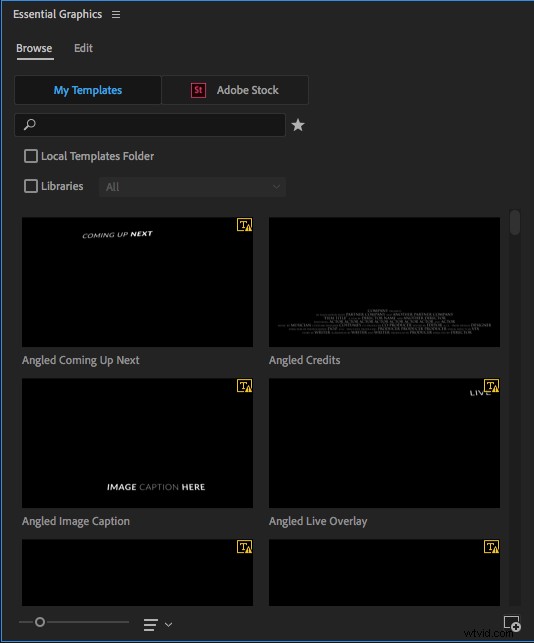
L'apertura del pannello Grafica essenziale in Premiere Pro (Finestra> Grafica essenziale) rivela un'ampia selezione di modelli predefiniti forniti automaticamente con Premiere Pro. Questi modelli includono titoli, terzi inferiori, didascalie, crediti e altro. Quando ti trovi in una situazione di rapida inversione di tendenza, ma hai bisogno di una grafica pulita ed elegante, questa è una risorsa facile da utilizzare. Tuttavia, tieni presente che questi modelli sono disponibili per chiunque abbia un abbonamento Creative Cloud attivo, quindi tu (o i tuoi clienti) potreste notare molte altre persone che utilizzano grafica simile o identica.
Non preoccuparti. Ci sono altre opzioni. Non solo Adobe ha centinaia di opzioni in più disponibili tramite Adobe Stock, ma puoi anche trovare innumerevoli modelli premium e gratuiti su siti come PremiumBeat e VideoHive.
Modelli .mogrt di After Effects personalizzati
Per liberare completamente la potenza dell'Essential Graphics Panel, devi approfondire la creazione dei tuoi modelli .morgt personalizzati. Gli utenti con un livello base di esperienza con After Effects possono comunque creare modelli utili, ma l'apprendimento di alcune espressioni aumenterà le tue possibilità creative in modo esponenziale.
Questo articolo non sarà un tutorial passo-passo su come creare modelli .mogrt, ma è invece un'introduzione al processo generale che utilizzo quando lavoro con i clienti. Se stai cercando un'analisi approfondita dei dadi e dei bulloni dei modelli grafici, consulta il nostro articolo sulla creazione di modelli .morgt in After Effects.
Senza mani
Di recente un cliente mi ha chiesto di creare un terzo modello inferiore per un gruppo di editor. Era per alcuni video sui social media di successo sul patrimonio netto di varie celebrità. Volevano solo che gli editori fossero in grado di modificare il testo e una delle proprietà grafiche. (L'altezza della pila di dollari animati.) E nient'altro. After Effects semplifica questo tipo di lavoro.
Con poche precomposizioni ed espressioni, sono stato in grado di costruire questo terzo inferiore in pochi minuti. Qui posso selezionare l'altezza della pila di denaro. La dimensione del testo viene ridimensionata automaticamente per adattarsi al riquadro verde.
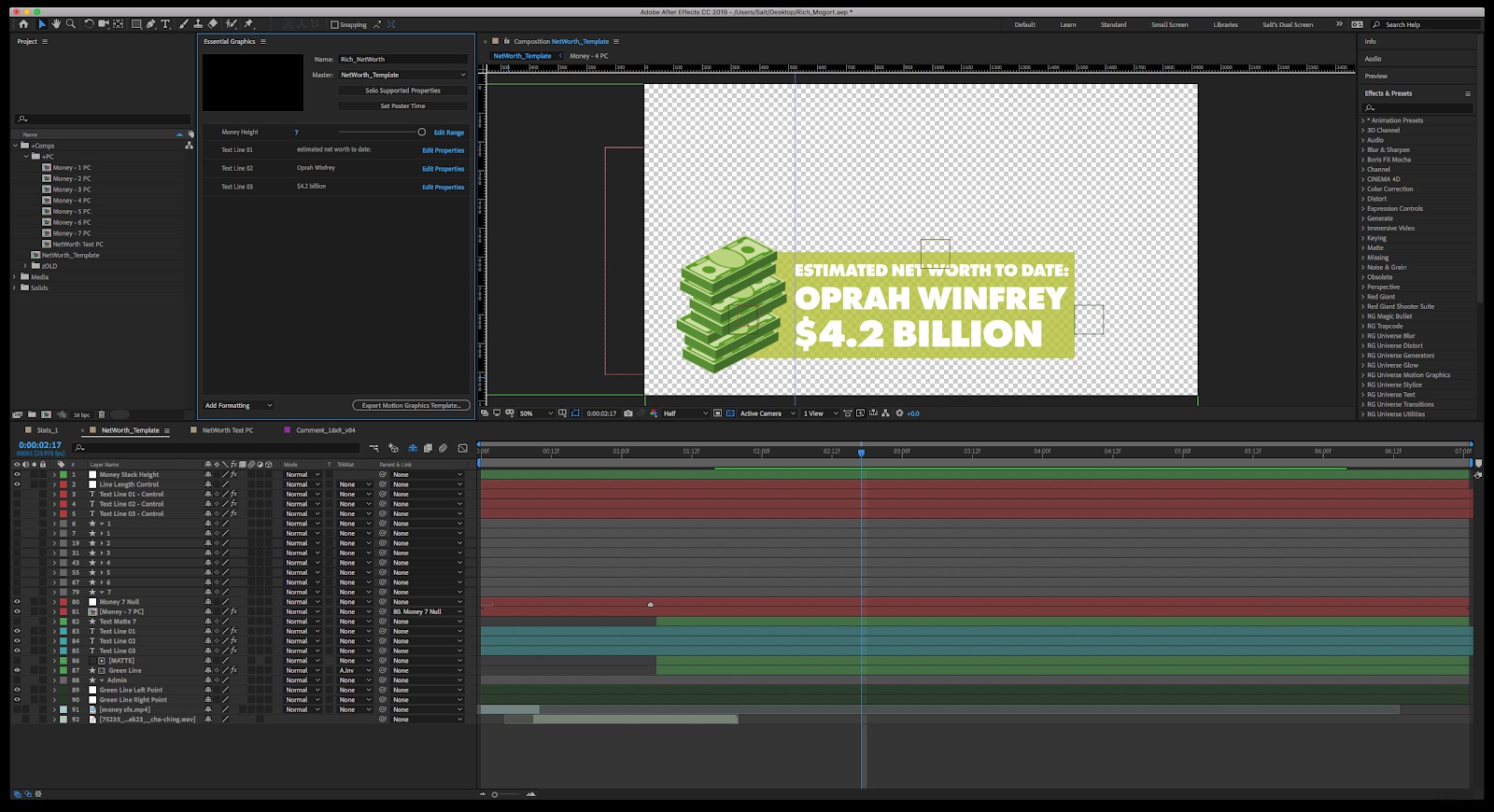
Successivamente dovevo preparare il modello per gli editori. Una volta creati i terzi inferiori, ho aperto il pannello della grafica essenziale di After Effects (Finestra> Grafica essenziale) e ho premuto "Proprietà supportate da solista" per la mia composizione principale. Questo rivela ogni proprietà in una composizione disponibile per Essential Graphics. Le proprietà modificabili che ho scelto per questo modello erano l'altezza del denaro e il contenuto per ogni riga di testo. Questo è tutto. Tutto il resto è bloccato, quindi gli editori non devono giocherellare con altre opzioni.
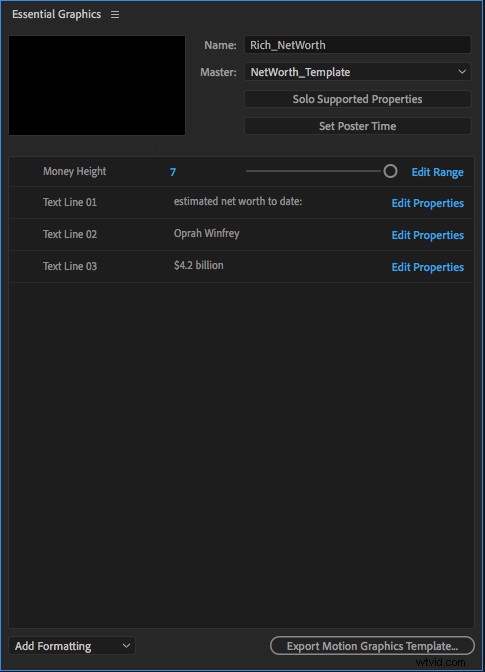
Fai clic per esportare
Dopo aver aggiunto le quattro proprietà per il modello all'Essential Graphics Panel, faccio clic su "Esporta supporti per grafica animata". Lo salva quindi sull'unità locale.
Come puoi vedere nella finestra sottostante, hai la possibilità di aggiungere metadati delle parole chiave ricercabili al file .mogrt. Questo è utile quando un team ha una vasta libreria di .morgts che usa regolarmente. Lo consiglio vivamente.
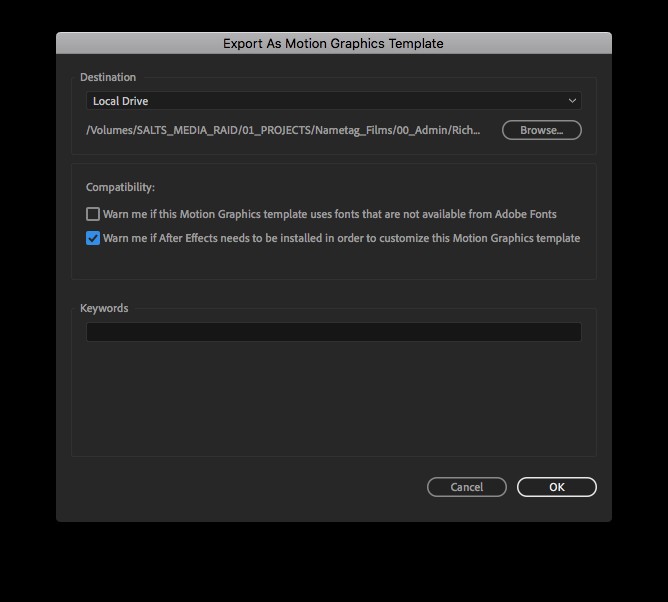
Questa finestra può anche fornire un avviso se il file .morgt contiene caratteri non inclusi in Adobe Fonts. E se After Effects deve essere installato o meno sul computer dell'utente. Queste sono informazioni importanti da sapere quando si consegnano modelli a un cliente. Quindi assicurati di prestare attenzione a questo passaggio del processo.
Ovviamente, fai sapere al tuo cliente se ha bisogno di qualcosa in più per utilizzare il modello .morgt. Ti salverà dalla telefonata dell'ultimo minuto di un cliente arrabbiato e in preda al panico.
Aggiornamenti Adobe CC 2019
Tieni presente che il recente aggiornamento di Adobe del 2019 consente di modificare le proprietà del testo sorgente (carattere, dimensione, spessore) in Premiere Pro.
Nel caso del mio cliente, volevano mantenere lo stile di queste grafiche bloccato. Quindi ho scelto di lasciare deselezionate le caselle sottostanti.
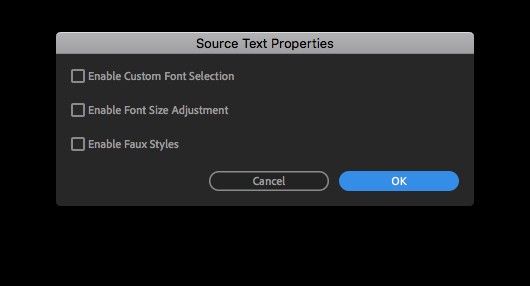
Avrei anche potuto formattare il modello con gruppi e commenti se questa grafica fosse stata più complicata o avesse più funzionalità. Adobe ha aggiunto questa funzionalità di recente. ed è abbastanza utile.
Infografiche basate su fogli di calcolo
Ancora un'altra funzionalità estremamente interessante aggiunta da Adobe all'Essential Graphics Panel è la capacità di creare modelli basati sui dati . I dati, come nomi, numeri o colori, possono essere estratti direttamente da un foglio di calcolo in formato .csv o .tsv. Quindi sostituito in Premiere Pro trascinando un foglio di calcolo aggiornato nel pannello Grafica essenziale. È un'enorme risorsa per gli editori che potrebbero aver bisogno di creare un elenco di nomi e titoli di terzi inferiori.
Utilizzo di .mogrts in Premiere Pro
Quando arriva il momento di utilizzare effettivamente un modello .mogrt personalizzato in Premiere Pro, niente panico. Il pannello grafico essenziale lo rende facile.
Innanzitutto, apri il pannello della grafica essenziale (Finestra> Grafica essenziale) e fai clic su "Installa modello di grafica animata".
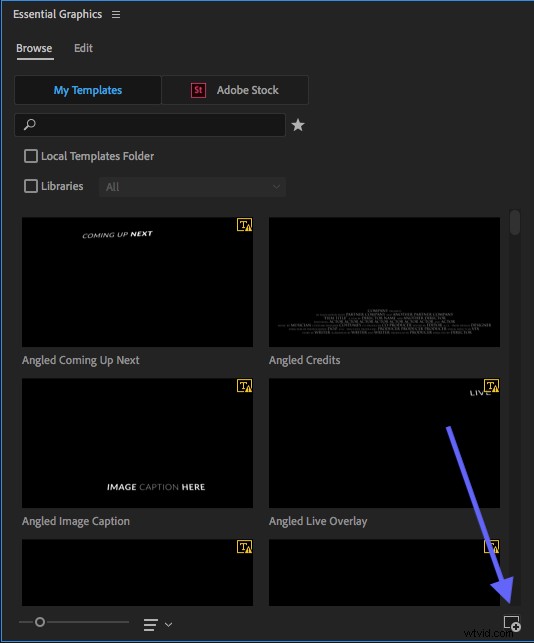
Questo importa il modello grafico nel pannello Grafica essenziale di Premiere, mentre il file stesso viene inserito nella posizione designata "Motion Graphics Template Media" del progetto (File> Impostazioni progetto> Scratch Disks). Ne parleremo più avanti.
Dopo aver importato un .morgt, sei pronto per usarlo. È così facile.
Basta trascinare il .morgt direttamente su una timeline. Quando gli editor devono utilizzarlo, Premiere Pro aggiunge automaticamente un raccoglitore "Motion Graphics Template Media" al progetto e aggiunge l'elemento grafico a quel raccoglitore. Con solo un paio di clic in pochi secondi, gli editor possono riprodurre la potenza grafica di After Effects senza uscire da Premiere Pro.
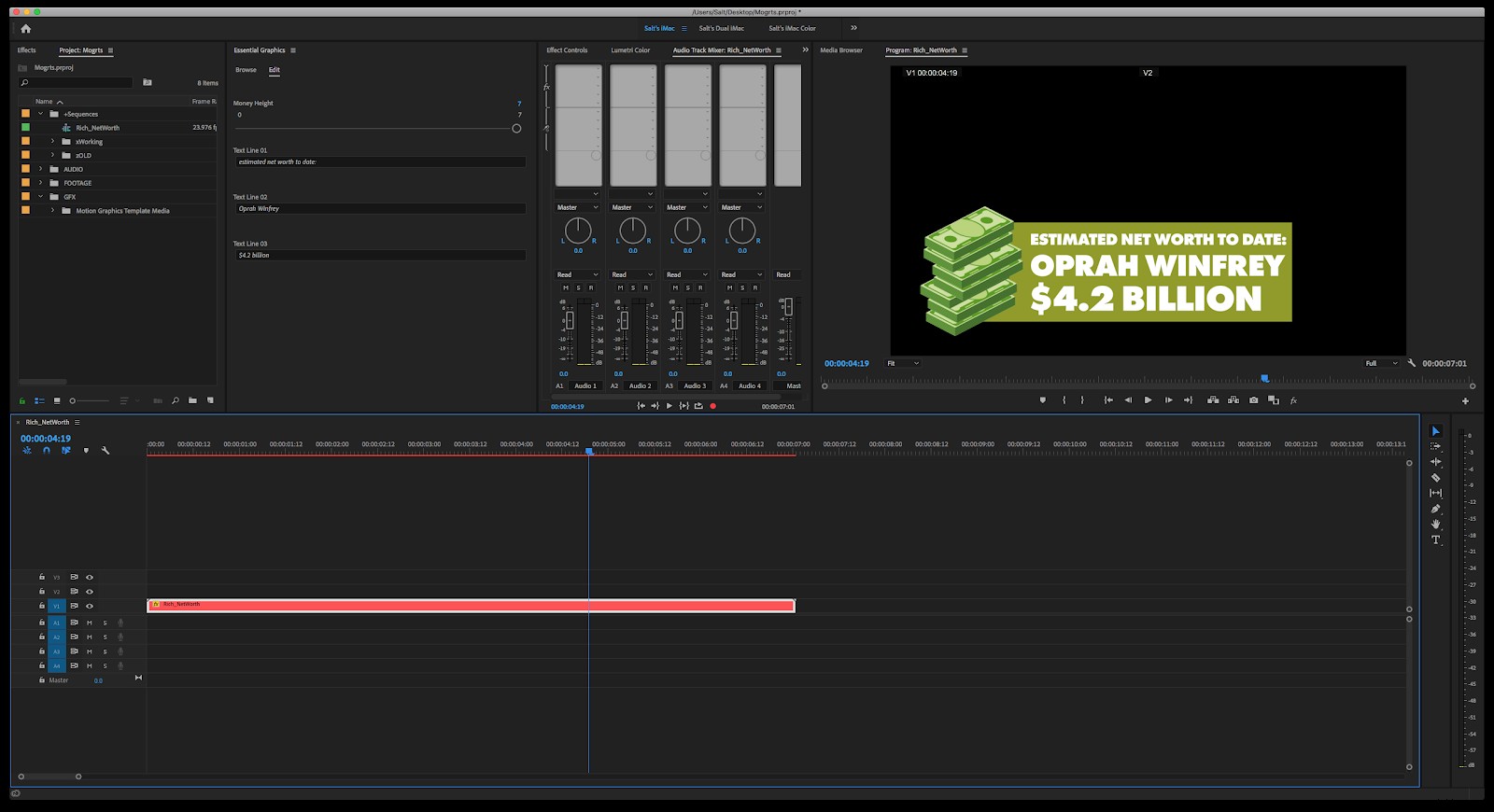
Modifica delle proprietà
Modificare la grafica è ancora più semplice che importarla. Il testo può essere modificato e l'altezza del denaro può essere regolata dal pannello Grafica essenziale o dal pannello Controllo effetti. Suggerimento per professionisti, usa gli slider per controllare le variabili .morgt (quando possibile). Ciò impedisce all'utente finale di superare i limiti di quel campo di input.
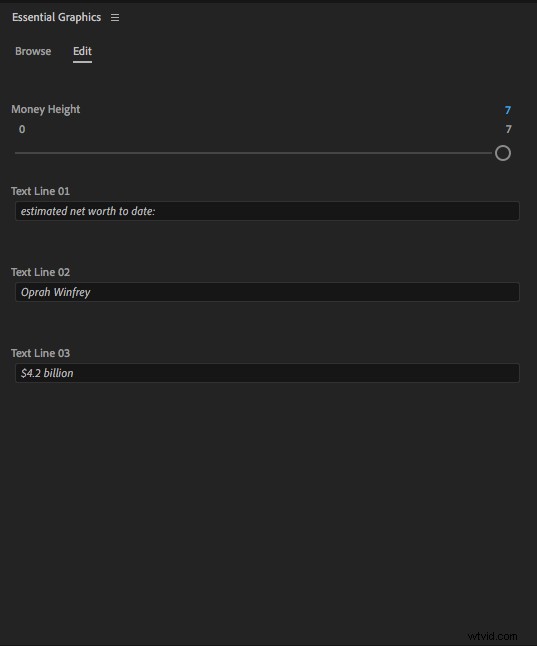
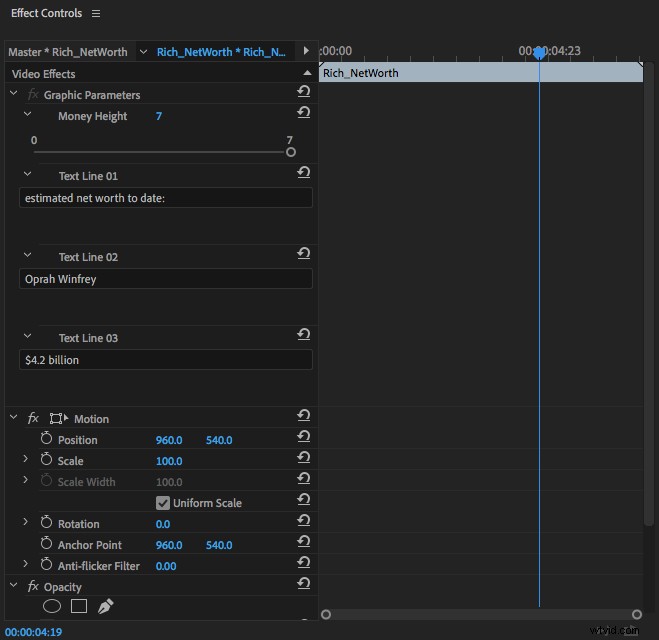
Premiere Pro crea più istanze di un modello grafico quando viene utilizzato più di una volta in una singola sequenza temporale. Ciò significa che la modifica del contenuto di uno non influisce su un altro. Puoi utilizzare lo stesso modello per creare più elementi grafici unici nella stessa sequenza video.

Modelli personalizzati di Premiere Pro .mogrt
Premiere Pro ha anche la possibilità di creare modelli .mogrt personalizzati. La funzionalità non è così solida come After Effects, sebbene il processo sia simile. Per prima cosa dovrai creare una grafica, fotogramma chiave dei suoi elementi in una timeline dedicata. Quindi lo esporti tramite il pannello grafico essenziale. Questo è tutto.
Un vantaggio della creazione di modelli in Premiere Pro è la possibilità di includere caricamenti diretti nel modello .mogrt. Come un video o un'immagine. I modelli di grafica animata creati in After Effects non supportano questa funzione. Ma Adobe si aggiorna frequentemente, quindi tieni gli occhi aperti.
Condivisione di modelli grafici essenziali
La condivisione di modelli personalizzati può essere eseguita in due modi. Puoi condividere file .mogrt come abbiamo discusso, oppure puoi condividere file .aegraphic (di cui parleremo ora).
Il file .aegraphic è ciò che viene creato quando un file .mogrt viene importato in Premiere Pro. Tecnicamente, questo file After Effects può essere aperto solo da Premiere Pro tramite il pannello grafico essenziale. È una sorta di file di interscambio ed è stato introdotto solo con l'aggiornamento Adobe CC 2017.
Di solito abbastanza
Nella maggior parte dei casi, la consegna di un file .mogrt è sufficiente per l'importazione e l'utilizzo da parte di un cliente o collaboratore. Tuttavia, i file .aegraphic sono importanti quando devi consolidare un progetto Premiere Pro (File> Project Manager) o devi creare un modello Premiere Pro che utilizzi la grafica essenziale.
In entrambi i casi, il file .aegraphic (non il modello .mogrt) deve essere incluso nel progetto Premiere Pro affinché un'altra persona su un altro sistema possa aprire il progetto e caricare il modello grafico con l'altro supporto del progetto. Quindi assicurati di includere il file .aegraphic se tu o il cliente prevedete che questa sia una possibilità.
Seguire
L'Essential Graphics Panel apre un intero mondo di possibilità di narrazione creativa. Se sei un editor di Premiere Pro che non l'ha mai usato, dovresti davvero provarlo.
E se sei interessato a scavare più a fondo nel potenziale di Essential Graphics Panel per la creazione di grafica personalizzata, vai al manuale utente di Adobe. Questa è una risorsa eccezionale che inizia con le basi e arriva fino alla grafica complessa basata sui dati. È un'ottima risorsa per diventare un guru della grafica essenziale.
